Optimalna vrijednost swap datoteke. Potpuna prilagodba Windows stranične datoteke. Omogućavanje i onemogućavanje swap datoteke
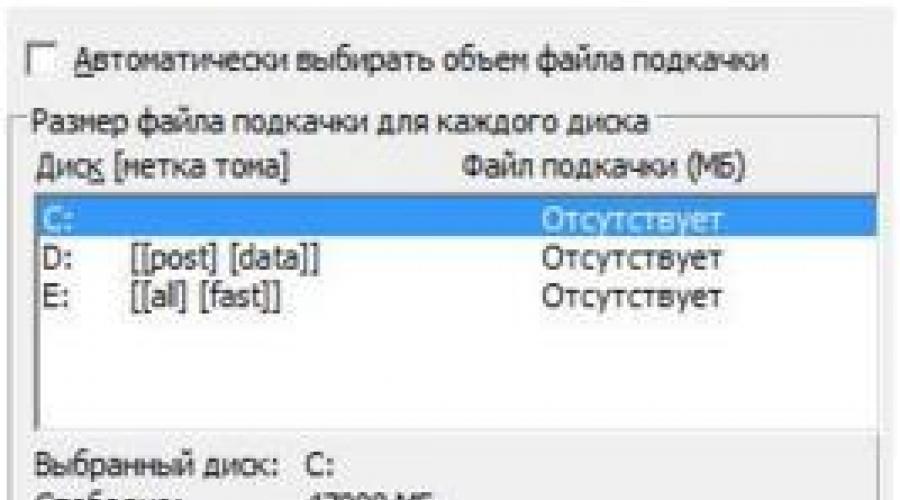
Prije nego razgovaramo o Windows 7 straničnoj datoteci i njenoj optimalnoj veličini, hajde da napravimo kratku digresiju u povijest. Rani Microsoftovi proizvodi nisu imali koncept virtuelne memorije. I operativni sistem, i drajveri za preuzimanje i korisnički programi nalazili su se u RAM-u računara veličine 640 KB. Danas ove brojke izgledaju smiješno, ali u to vrijeme ova količina RAM-a je bila sasvim dovoljna za posao i zabavu.
Neki programski sistemi su obezbedili sopstvene mehanizme virtuelizacije memorije - takozvane "preklapanja". Ako je program zauzimao izuzetno veliku količinu memorije, tada je bio podijeljen u zasebne module, povremeno učitavan s tvrdog diska i istovaren na njega ako u tom trenutku nije bilo potrebe za njima. Prekrivači su preteča virtuelne memorije u Windows-u, ali implementirani ne na nivou OS-a, već na nivou samog programa.
Nakon toga, količina dostupne MS-DOS RAM-a se povećala prvo na 1 MB, a zatim na 16 MB. Ali veličina softverskih proizvoda nije zaostajala za njim. Počele su se pojavljivati trodimenzionalne igre i drugi softver koji su upijali vrlo velike resurse. Pojavom Windowsa situacija je postala još složenija. Sada je sam Windows počeo da "jede" toliko memorije da jednostavno nije preostalo za postavljanje nekih programa.
Donesena je radikalna odluka - organizirati virtuelnu memoriju na disku, u obliku zasebne datoteke stranične memorije. Operativni sistem je sam određivao kada je potrebno dio RAM-a rasteretiti na disk, a kada dio vratiti nazad u RAM. Uprkos činjenici da moderni personalni računari mogu imati ogromnu količinu RAM-a, potreba za straničnim fajlom i dalje ostaje.
Ova potreba je posebno akutna kada radite s multimedijom i streaming videa. Na primjer, kada gledate filmove visoke definicije direktno s mreže ili kada obrađujete video podatke. U našoj napomeni ćemo opisati kako ispravno postaviti swap datoteku i njene pojedinačne parametre.
Zamijenite veličine datoteka
Glavni uslov za veličinu datoteke stranične stranice (pagefile.sys) je da ona bude dovoljna za izvršavanje korisničkih programa. Ako je veličina datoteke premala, a program zauzima previše memorijskog prostora, tada ga neće biti moguće djelomično prenijeti na disk. Sistem će odmah odgovoriti porukom o grešci pune RAM memorije. Izlaz iz ove situacije je povećanje veličine datoteke stranične stranice. To možete učiniti na sljedeći način:

U istom prozoru možete konfigurirati druge karakteristike zamjene. Odredite particiju tvrdog diska na koju ćete je postaviti, zahtijevajte da Windows odredi potrebnu veličinu ove datoteke. Ili potpuno odbijte da ga koristite ako vaš računar ima puno RAM memorija.
Evo nekoliko smjernica za ispravnu konfiguraciju zamjene: 
- Ako u sistemu postoji nekoliko čvrstih diskova, fajl stranične memorije treba da bude instaliran na najproduktivnijem uređaju. Objasnite zašto je to toliko nepotrebno - što je disk brži, to je brža razmjena između diska i memorije. To znači da ćete morati manje čekati da sistem učita nedostajuće dijelove programa ili podataka.
- Preporučljivo je postaviti datoteku stranične strane na istu particiju na kojoj je instaliran i sam OS.
- Nepoželjno je postaviti checkbox "Po izboru sistema". Biće bolje da veličinu podesite ručno.
- Obavezno ponovo pokrenite računar nakon promjene postavki virtuelne memorije.
- Vrlo je korisno povremeno defragmentirati disk. Poboljšava integritet sistema datoteka i omogućava brži pristup disku, a time i virtuelnoj memoriji.
Striktno se pridržavajte ovih pravila i vaš sistem će raditi bolje.
Ako u sistemu ima puno memorije
Na pitanje: koliko staviti virtuelnu memoriju? – teško je dati precizan odgovor. Mnogo zavisi od veličine RAM memorije računara.
Ako nema dovoljno RAM-a, onda ima smisla povećati pagefile.sys. Ako je, naprotiv, računar moderan i produktivan, trebalo bi da smanjite veličinu datoteke za polovinu, ili čak tri puta u odnosu na originalnu, koju postavlja sam Windows. Uostalom, nepotrebne radnje na disku samo usporavaju sistem.
 Sa kapacitetom memorije od 4 GB ili više, potreba za njenom virtualizacijom praktički nestaje. A na modernim računarima takvi volumeni nisu neuobičajeni. Evo male tablice korespondencije između veličina RAM-a i veličina swap datoteka:
Sa kapacitetom memorije od 4 GB ili više, potreba za njenom virtualizacijom praktički nestaje. A na modernim računarima takvi volumeni nisu neuobičajeni. Evo male tablice korespondencije između veličina RAM-a i veličina swap datoteka:
- 512 MB: 2248 MB.
- 1024 MB: 2048 MB.
- 2048 MB: 1512 MB.
- 4096: 1024 MB.
- 8 GB: nije potrebno.
Ove informacije možete koristiti tokom procesa podešavanja. Tabela pokazuje da ako je RAM> 8 GB, tada u prozoru postavki možete sigurno označiti okvir "Bez datoteke stranične memorije". Naravno, ove vrijednosti su prosječne, odnosno izračunate na osnovu potreba prosječnog korisnika. Ako radite sa velikim količinama podataka, navedeni brojevi se mogu povećati.
Takođe, potreba za virtuelizacijom u velikoj meri zavisi od prirode aktivnosti i navika određenog korisnika. Ako ste navikli da pokrećete više aplikacija istovremeno, onda je potreba za virtuelizacijom mnogo veća nego kod ekonomičnijeg rada. Postoji i niz aplikacija koje obavezuju sistem da nasilno uključi pejdžing. U ovom slučaju ne možete bez toga.
Kako provjeriti brzinu diska?
Gore smo spomenuli da bi datoteku za pejdžing trebalo postaviti na najbrži čvrsti disk. Ako u sistemu postoji samo jedan takav disk, onda nema o čemu razgovarati - u postavkama navedite particiju s instaliranim OS-om. Ako postoji više od jednog diska, javlja se problem određivanja najproduktivnijeg uređaja. Ako je jedan od tvrdih diskova star, a drugi moderan model, onda se nema šta saznati, ali ako su oba puštena otprilike u isto vrijeme, onda se ništa ne može reći unaprijed.
Treba vam alat za testiranje performansi tvrdih diskova. Na mreži ima dovoljno takvih programa. Predlažemo da obratite pažnju na uslužni program pod nazivom "HD Tune". Možete ga preuzeti na: http://hdtune.com/. Ovdje, na web stranici proizvođača programa, možete se upoznati sa značajkama njegove upotrebe. Glavni prozor programa izgleda kao na slici ispod:
 Postoje plaćene i besplatne verzije programa. Za određivanje brzine čitanja / pisanja diska dovoljna je besplatna verzija. Na gornjoj ploči prozora programa nalazi se lista svih hard diskova instaliranih u sistemu. Od korisnika se traži da odabere jednu od njih i klikne na dugme "Start". Uslužni program će testirati čvrsti disk i izdati izvještaj o njegovim performansama. Isto treba učiniti sa ostalim diskovima, a zatim uporediti rezultate da biste pronašli najbrži uređaj.
Postoje plaćene i besplatne verzije programa. Za određivanje brzine čitanja / pisanja diska dovoljna je besplatna verzija. Na gornjoj ploči prozora programa nalazi se lista svih hard diskova instaliranih u sistemu. Od korisnika se traži da odabere jednu od njih i klikne na dugme "Start". Uslužni program će testirati čvrsti disk i izdati izvještaj o njegovim performansama. Isto treba učiniti sa ostalim diskovima, a zatim uporediti rezultate da biste pronašli najbrži uređaj.
Termin Windows swap datoteka odnosi se na područje tvrdog diska ili SSD uređaja koje sistem koristi na način sličan RAM-u.
Ako je potrebno, swap datoteka se može čak i onemogućiti i premjestiti na novu lokaciju.
Definicija pojma
Uzimajući u obzir mogućnosti datoteke stranične memorije, vrijedi napomenuti da njeno korištenje može značajno povećati performanse starog računala i dodati malo brzine čak i za moderan PC.
Djelujući kao dodatak RAM-u (RAM), ovo područje podataka proširuje sposobnost operativnog sistema da obrađuje informacije.
Dakle, ako imate 2 GB "RAM-a" i istu veličinu swap datoteke.
Windows će brže otvarati neke programe i najvjerovatnije će prestati da se smrzavaju prilikom obavljanja složenih zadataka.
Kada ponestane RAM-a, računar počinje da koristi posebno rezervisano područje na jednom od diskova.
Naravno, brzina čitanja i HDD snimanje i čak SSD niže u odnosu na RAM (ako govorimo o modernim tipovima DDR3 i DDR4).
Dakle, datoteka stranične memorije nije zamjena za nedostajuću RAM memoriju, već samo dodatak postojećem (zajedno čine "virtuelnu memoriju" računara).
Rice. 2. dodjela memorije računara,
Princip rada
Glavni zadatak datoteke stranične memorije je istovar RAM-a.
U njegovom nedostatku, RAM, koji se koristi na 100%, može se preliti kada se pokreće nekoliko programa u isto vrijeme.
Rezultat je obično zamrzavanje računara i čak BSOD("plavi ekran").

Rice. 3. "Plavi ekran smrti" ili BSOD, koji se pojavljuje kada sistem ne radi.
Ako je datoteka stranične memorije omogućena i ima dovoljnu veličinu, podaci iz RAM-a se prebacuju na ovu oblast.
Neki programi postaju sporiji (posebno ako se koristi HDD od 5400 o/min), a neki postaju neaktivni.
Zbog ovoga Windows prozori mogu da se otvaraju sporije, aplikacije koje zahtevaju resurse - pre svega igre - počinju da se zamrzavaju.

Rice. 4. Grafički prikaz principa paging datoteke.
Lokacija swap datoteke
Da biste ubrzali sistem i pojedinačne programe, preporučljivo je postaviti datoteku stranične strane na pravo mjesto.
Za to je preporučljivo odabrati disk s maksimalnom brzinom i ne koristiti sistemske particije koje su maksimalno opterećene operacijama čitanja i pisanja.
U zavisnosti od tipa drajvova instaliranih na računaru, preporuke za datoteku stranične memorije može biti kako slijedi:
- Ako imate više čvrstih diskova, preporučuje se da poboljšate performanse sistema tako što ćete RAM skladište podataka postaviti na particiju sa najvišim performansama (ne računajući sistemski volumen). Na primjer, na pogonu sa brzinom vretena od 10 ili 15 hiljada o/min.
- Ako se koristi samo jedan disk, preporučljivo je odabrati bilo koju drugu particiju za datoteku, a ne sistemsku particiju. Ako HDD ili SSD nije podijeljen na nekoliko volumena, preporuča se to učiniti - dodatni rezultat će biti povećanje pouzdanosti pohrane podataka.
- Za PC sa više diskova različitih tipova, vrijedi prenijeti paging fajl na HDD-u koristeći SSD kao sistemsku particiju. Iako se zbog toga povećava brzina virtualne memorije računala, ali resurs SSD-a se povećava.

Rice. 5. Lokacija datoteke stranične memorije (C - sistemski pogon, D - jedna od particija istog HDD-a).
Ovo će izbjeći fragmentaciju područja i smanjiti brzinu rada. operativni sistem.
Proračun veličine
Svi moderni operativni sistemi, od Windows XP do Windows 10, automatski postavljaju veličinu swap datoteke.
Međutim, ručni odabir ove opcije će optimizirati vaš računar.
U većini slučajeva, korisnik bi trebao smanjiti maksimalnu preporučenu veličinu područja, ponekad je povećati ili onemogućiti.
Nedostaci prevelike veličine swap datoteka može se nazvati:
- adresiranje operativnog sistema, prije svega, na područje na disku, a tek onda na RAM, što smanjuje brzinu rada;
- povećano opterećenje diska;
- smanjenje slobodnog prostora na disku (posebno važno za male diskove).
| Veličina RAM-a, MB | Zamijenite veličine datoteka, GB | |
|---|---|---|
| Preporučeno | Optimalno, empirijski dobijeno | |
| 512 | 0,75 | 5,0 |
| 1024 | 1,5 | 4,0 |
| 2048 | 3,0 | 3,5 |
| 4096 | 6,0 | 3,0 |
| 8192 | 12,0 | 2,0 |
| 16384 | 24,0 | – |
Optimalna vrijednost
Ako korisnik nije siguran u veličinu datoteke stranične stranice, preporučuje se uradi sljedeće:
- Pokrenite na računaru sve programe koji mogu istovremeno da rade uz maksimalno opterećenje sistema. Na primjer, 10-15 kartica pretraživača, nekoliko uslužnih programa, igrica, kancelarijske aplikacije i instant messengeri.
- Otvori Windows Task Manager(najlakši način da ga pozovete je iz trake zadataka pritiskom na desnu tipku miša i odabirom odgovarajuće stavke). Idite na karticu performansi i provjerite koliko je puna kolona datoteke stranice.

Rice. 6. Poređenje omjera fizičke memorije i veličina swap datoteka.
- Ako je kolona puna, tada veličina datoteke nije dovoljna i poželjno je povećati je. Ako je kraj još daleko, vrijedi usporediti dodijeljenu memoriju i fizičku. Razlika između njih je veličina datoteke stranične stranice koja se koristi. U ovom slučaju, to je jednako 77 MB.
- Napravite isto poređenje na kartici procesa. Ovdje možete ne samo uporediti ukupnu količinu virtualne memorije, već i saznati koliko se troši na svaki proces.

Rice. 7. Ukupna količina memorije koju koristi Windows.
- Nakon procjene potrebe za swap datotekom, približno udvostručite ukupnu količinu korištene virtualne memorije i oduzmite količinu RAM-a od ovog broja. U ovom primjeru, izračun bi bio otprilike ovako: 1127176 x 2 - 1047920 = 1206432 B = 1,15 GB.
- Ovo je veličina površine za RAM poželjno je instalirati na računar kako bi se izbjeglo prelijevanje memorije čak i u kritičnom slučaju.
Uslužni program Process Explorer, koji je besplatni i pojednostavljeni analog programa Task Manager, može pomoći u proračunima i dobiti precizniji rezultat u odnosu na korištenje upravitelja zadataka.

Rice. 8. Uslužni program Process Explorer.
Kako instalirati
Program je jednostavan za instalaciju, a nakon pokretanja treba na isti način pokrenuti aplikacije koje zahtijevaju najviše resurse i istovremeno pritisnuti Ctrl + I u prozoru Process Explorer.
Sada morate otići u područje Commit Charge i pronaći vršnu vrijednost, koja je vršna vrijednost virtuelne memorije koju sistem trenutno koristi.
Obrazloženje za iste dimenzije
Prilikom ručnog odabira veličine datoteke stranične stranice, možda ćete primijetiti da sistem od vas traži da postavite početnu i maksimalnu vrijednost.
Razlog za odabir jednakih vrijednosti swap datoteke je zbog konstantne veličine ovog područja podataka.
Rezultat je smanjenje broja pristupa disku i odgovarajuće povećanje performansi računara.
Promijenite veličinu datoteke
Veličina Windows stranične datoteke se lako mijenja pomoću ugrađenih uslužnih programa.
Razlike između radnji korisnika u različitim verzijama Microsoft operativni sistem Malo.
Međutim, svaki Windows vam omogućava da koristite različite načine za pristup prozoru postavki diska koji se koristi kao virtuelna memorija.
Windows XP
Za zastarjele, ali se još uvijek koriste na nekim računalima (posebno s malom količinom memorije) Windows XP, radnje korisnika će biti sljedeće:
- Otvorite "Moj računar".
- Idite na svojstva.
- Odaberite karticu "dodatno".
- U odjeljku performansi kliknite na dugme za podešavanja.
- U prozoru koji se otvori otvorite karticu "dodatno".
- Kliknite na "Promijeni".
- Postavite oznaku na poseban način rada.
- Odaberite veličine fajlova stranične strane.
- Postavite vrijednost.
- Pritisnite dugme "OK".

Rice. 9. Promjena veličine datoteke stranica u Windows XP-u.
Nakon odabira veličine swap područja, brojevi se pojavljuju nasuprot odgovarajućeg diska, koji označavaju minimalne i maksimalne vrijednosti.
Windows 7 i 8
Na operativnim sistemima Windows 7 i 8 možete koristiti isti metod za pristup prozoru veličine datoteke stranične stranice koji se koristi u verziji XP.
Drugi način je da odete u svojstva računara i odaberete "Zaštita sistema".
Treća opcija je da istovremeno pritisnete tipke Win + R i unesete naredbu sysdm.cpl u prozor koji se otvori.

Rice. 10. Pozivanje menija za rad sa straničnim fajlom u Windows 7.
Sve ostale radnje modifikacije malo se razlikuju od sličnih operacija za Windows XP.
Windows 10
U sistemu Windows 10, koji se često instalira na modernim računarima, takođe je moguće povećati brzinu rada zbog datoteke stranične memorije.
Do prozora za promjenu njegove veličine možete otići i na standardne načine i pomoću trake za pretraživanje, gdje samo trebate upisati riječ "performanse" - odgovarajuća opcija se obično bira automatski.

Rice. 11. Ulazak u meni za promjenu performansi u Windows 10.
Sljedeći koraci korisnika treba da bude kako slijedi:
- Odaberite karticu "dodatno".
- Idite na odjeljak virtualne memorije i kliknite na dugme da promijenite njegovu veličinu.
- Poništite izbor u polju za automatski odabir i ručno podesite zapremine područja.
Sada ostaje samo ponovo pokrenuti sistem da bi promjene stupile na snagu.
Rezultat je povećanje brzine. Ovo omogućava korištenje modernog sistema Windows 10čak i na relativno staroj opremi - na primjer, na PC-u sa 2 GB RAM-a.
Onemogućavanje fajla
Nakon što smo shvatili kako promijeniti veličinu područja tvrdog diska koji nadopunjuje RAM računala, vrijedno je razmotriti mogućnost prestanka njegove upotrebe.
- Oslobodite prostor na disku. Za disk sa zapreminom od nekoliko stotina gigabajta, korist od toga će biti beznačajna. Međutim, za SSD ili eMMC disk (koji se može naći na nekim netbooks i tablete sa Windows OS) može biti prilično velika.
- Poboljšajte performanse sistema. Pogodno za računare sa viškom RAM-a - na primjer, za igračke modele sa 16-32 GB memorije, kupljene sa "maržom" za budućnost i gotovo nikada ne rade pri punom opterećenju.
- Povećanje resursa SSD uređaja. Stalno upućivanje na SSD na dijelu sistema dovodi do smanjenja njegovog radnog vijeka, koji iznosi otprilike 8-10 godina.
Opcija je onemogućena u istom prozoru gdje se mijenjaju njene dimenzije.
Umjesto da ovdje odaberete "Prilagođena veličina", odaberite "Nema datoteke za paging".
Onemogućavanje, kao i većina velikih promjena postavki, stupa na snagu nakon ponovnog pokretanja.

Rice. 12. Onemogućite fajl.
Možete odlučiti hoćete li onemogućiti straničenje upoređujući virtualnu memoriju koja se koristi s instaliranom fizičkom memorijom.
Druga opcija je pokušaj prekida veze bez prethodne evaluacije. Međutim, treba ga koristiti samo ako ima 16 ili više gigabajta operativne memorije - u suprotnom sistem može izdati odgovarajuće upozorenje.

Rice. 13. Prozor sistemskog upozorenja.
Prelazak na novi pogon
Preporučljivo je premjestiti swap područje na drugi disk u slučajevima kada se nalazi na pogrešnom mjestu.
Premještanje datoteka se vrši kroz prozor koji mijenja njihovu veličinu. To je samo onemogućavanje područja za jedan od volumena.

Rice. 14. Omogućite automatsko dimenzioniranje.
nalazi
Međutim, bez obzira na izabranu opciju, svaki korisnik računara treba da bude svjestan ne samo prisutnosti takvog područja na disku, već i da može samostalno promijeniti njegovu veličinu ili ga barem uključiti i isključiti.
Za stari računar to će donekle ubrzati rad, za novi i opremljen SSD diskovima, uštedjet će resurse pogona.
Da biste najefikasnije iskoristili sistemske resurse, morate biti u mogućnosti da se pravilno konfigurišete veličina datoteke stranice. Šta je to i kako možete ubrzati Windows pomoću njega?
Dok radimo za računarom, pokrećemo razne aplikacije. Svaki od njih troši određenu količinu RAM-a. Ako u nekom trenutku fizička memorija postane nedovoljna, sistem može koristiti takozvanu virtuelnu memoriju, koja se nalazi na hard disku računara u obliku datoteke stranične memorije. Zove se , skriveno je i nalazi se u root folderu diska. Ako je potrebno, sistem pristupa ovoj datoteci, pohranjujući u njoj podatke koji se ne uklapaju u RAM.
Memorija diska je mnogo sporija od RAM-a, pa je za povećanje brzine vašeg računara bolje kupiti i instalirati dodatne module fizičke memorije. Ali ako imate stari računar i ne postoji način da povećate količinu RAM-a, možete povećati datoteku stranične memorije tako da količina dostupne memorije postane veća.
Veličinu datoteke stranične stranice možete postaviti na sljedeći način:
AT Windows XP: desni klik na "Moj računar" - "Svojstva" - kartica "Napredno" - "Performanse" - "Postavke" - "Napredno" - "Virtuelna memorija" - "Promjena".
AT Windows 7: desni klik na "Računar" - "Svojstva" - na lijevoj strani odaberite "Napredne postavke sistema" - kartica "Napredno" - "Performanse" - "Postavke" - "Napredno" - "Virtuelna memorija" - "Promjena".
Pred vama će se otvoriti sličan prozor:  Podrazumevano, Windows sam bira veličinu datoteke stranične memorije i ona se nalazi na sistemskom disku. U stvari, preporučuje se postavljanje ove datoteke na bilo koju particiju drugačiji od sistema.
Podrazumevano, Windows sam bira veličinu datoteke stranične memorije i ona se nalazi na sistemskom disku. U stvari, preporučuje se postavljanje ove datoteke na bilo koju particiju drugačiji od sistema.
Napominjem da se datoteka stranične stranice mora nalaziti na sistemskom disku radi ispravnog snimanja informacija o otklanjanju grešaka ( memorijski dump). Ako ga onemogućimo, onda u slučaju kvara sistema (pojava tzv. plavog ekrana smrti) neće biti moguće analizirati memorijski dump i pronaći krivca za BSoD. Ali za one koji uopće ne znaju što je memorijski dump, malo je vjerovatno da će to biti problem. Većina ljudi traži uzrok BSoD-a gledajući kod greške na plavom ekranu. U svakom slučaju, morat ćete birati između brzine i mogućnosti prikupljanja podataka o problemima koji su se pojavili.
Dakle, prvo uklanjamo swap datoteku iz voziti C. Da biste to učinili, odaberite ovaj disk i stavite oznaku u stavku "Nema datoteke za stranicu" - kliknite na dugme "Postavi": Da biste povećali performanse računara, originalni Veličina datoteke stranične memorije treba da bude 1,5-2 puta veća od fizičke RAM memorije. One. ako imam 768 MB RAM-a na svom računaru, onda sam postavio 1152 MB u polje "Inicijalna veličina".
Ako ne znate koliko RAM-a ima na vašem računaru, možete da uradite sledeće: desnim tasterom miša kliknite na ikonu "Moj računar" - "Svojstva" - na karticu "Općenito" na dnu, pogledajte količinu RAM-a:  Bolje je ograničiti maksimalnu veličinu na istu cifru koja je navedena u polju "Inicijalna veličina". Ovo će izbjeći fragmentaciju swap datoteke.
Bolje je ograničiti maksimalnu veličinu na istu cifru koja je navedena u polju "Inicijalna veličina". Ovo će izbjeći fragmentaciju swap datoteke.
Dakle, postavljamo veličinu datoteke stranične stranice. U svom primjeru ističem disk D- Stavljam marker u stavku "Prilagođena veličina" (u Windows 7 ova stavka se zove "Specify Size") - unosim broj 1152 u polje "Inicijalna veličina" - unosim ga u polje "Maksimalna veličina" ( Usput, sve vrijednosti koje su ovdje unesene moraju biti višestruke od 8) - pritisnite dugme "Set" - "OK":  Ponovo pokrenite računar kako bi sve promjene stupile na snagu.
Ponovo pokrenite računar kako bi sve promjene stupile na snagu.
Windows vam omogućava da kreirate datoteku stranične memorije na više diskova odjednom. Ali ne bih vam preporučio da to radite - i dalje nećete moći povećati performanse vašeg računara na ovaj način.
U zaključku, želio bih reći da ima smisla izvršiti sve korake za postavljanje datoteke stranične memorije opisane u članku ako imate slab računar i u njemu nema dovoljno RAM-a. U slučaju da vaš PC ima instalirano 4 GB (ili više) RAM-a, ne vidim puno smisla u postavljanju swap datoteke. U takvoj situaciji bi bilo još bolje obrnuto - isključite ga (u prozoru "Virtuelna memorija" stavite marker u stavku "Nema datoteke za paging" i kliknite na dugme "Postavi").
Kompetentna kompjuterska optimizacija omogućava mu da se brzo nosi sa zadacima, čak i sa ne najmoćnijim hardverom.
Jedna od najvažnijih tačaka optimizacije sa malom količinom RAM-a je izbor optimalne veličine Windows stranične datoteke.
Većina korisnika ostavlja Windowsu da odabere veličinu datoteke stranične memorije kako bi računar radio savršeno. Ovaj pristup je u osnovi pogrešan, a samokonfigurisanje datoteke stranične memorije će povećati performanse sistema.
VIDEO: Koja bi trebala biti VELIČINA Windows PAGE FILE?
Šta je Windows swap datoteka i zašto je potrebna?
Svaki računar ima instaliranu RAM memoriju čiji je zadatak da privremeno pohranjuje podatke u brzi pristup za procesor. Tvrdi disk također može služiti kao skladište za brzi pristup podacima, ali njegova brzina je mnogo sporija od brzine RAM-a.
Upravo swap datoteka se zove područje tvrdog diska namijenjeno za privremeno skladištenje informacija. Kada ponestane slobodne RAM memorije, računar će upisati informacije u datoteku stranične memorije, a zatim će moći da je čita odatle.
Ako razmotrimo rad swap datoteke na primjeru, može se primijetiti sljedeći scenario. Kada pokrenete nekoliko aplikacija koje aktivno troše RAM, neke od njih će biti neaktivne (minimizirane). U takvoj situaciji, nema smisla pohranjivati ih u RAM, čime se učitava slobodan prostor, a operativni sistem Windows će neaktivne programe prenijeti u datoteku stranične memorije. Aktivni programi će biti u RAM-u kako bi se brže obrađivali.
Kada korisnik pristupi prethodno neaktivnom programu, njegovi podaci će se prenijeti iz datoteke stranične memorije u RAM, a neke informacije iz RAM-a će ići u datoteku stranične memorije.
Ako vaš računar nema dovoljno RAM-a za pohranjivanje podataka, a datoteka stranica nije omogućena ili nije ispravno konfigurirana, aplikacije se mogu srušiti ili "plavi ekrani smrti" kada pokušavate pokrenuti produktivan program.
Ako uzmemo prosječne brojke za veličinu datoteke stranične memorije za računare, možemo imenovati sljedeće vrijednosti:
- 1 GB 2048-2048 Mb;
- 2 GB RAM: datoteka stranične memorije - 1512-1512 Mb;
- 4GB RAM: datoteka stranične memorije - 1024-1024 MB;
- 8 GB RAM i više: swap datoteka nije potrebna.
Kako povećati ili smanjiti datoteku stranice?
Postavke datoteke stranice mogu se izvršiti na bilo kojoj verziji operativnog sistema Windows.
Da biste to učinili, idite na meni postavki virtuelne memorije:
- U prozor za pretragu u prozoru upišite frazu "Kontrolna tabla" i uđite u to;

- Zatim postavite način prikaza na "Velike ikone" i kliknite na stavku "Sistem";

- Nakon toga odaberite na lijevoj strani menija postavki koji se otvara;

- Otvara se još jedan meni u kojem se nalazi tab "dodatno" stavka mora biti odabrana "Opcije" u podnaslovu "performans";

- Zatim ćete vidjeti izbornik postavki virtuelne memorije. Ovdje, da biste sami postavili vrijednost datoteke stranične stranice, morate poništiti oznaku stavke "Automatski odaberite veličinu swap datoteke". Nakon toga, postavke će postati dostupne. Prema gore navedenim preporukama u članku, postavite veličinu datoteke stranične stranice.

Bitan: Ako imate nekoliko čvrstih diskova instaliranih na vašem računaru, preporučuje se da kreirate datoteku stranične memorije koja nije na sistemskom mediju. Izuzetak od ovog pravila može biti samo ako je sistemska disk jedinica SSD (SSD) sa velikom brzinom u poređenju sa drugim čvrstim diskovima na računaru.
Morat ćete ponovo pokrenuti računar da bi promjene veličine datoteke stranice stupile na snagu.
Pa, to je sve za danas! Molimo napišite u komentarima da li ste uspjeli odabrati optimalnu vrijednost Windows stranične datoteke?
I ne zaboravite pretplatite se na moj youtube kanal i upozorenja klikom na zvonce pored dugmeta za pretplatu na mom kanalu!
Swap datoteka ili swag datoteka je softverski dodatak RAM-u koji pomaže sistemu da radi brže ako je glavni RAM zauzet važnijim procesima. RAM, kako ga razumijemo, može se različito instalirati na različite uređaje, pa se postavlja pitanje koja bi trebala biti optimalna veličina datoteke stranične memorije, u našem slučaju, za Windows 10.
Kako se izračunava optimalna veličina?
Ispravna postavka veličine swag datoteke treba biti zasnovana na formuli "što više RAM-a, to bi swap datoteka trebala biti manja." Ovo pravilo će dozvoliti
Neki stručnjaci inzistiraju da za 8 GB RAM-a optimalna veličina FP-a treba biti nula, drugim riječima, potpuno uklonjena. Ali ovo nije sasvim ispravan savjet, ne zaboravite da će neke radne aplikacije zahtijevati da imate swap datoteku bez greške.
Malo niže ćemo se upoznati s malom tablicom, u kojoj su naznačene približne vrijednosti za izračunavanje koje veličine i u kojoj zapremini instalirati. Zašto uzorno? Prilikom odgovora na pitanje „kako ispravno postaviti datoteku stranične memorije na Windows 10“, moraju se uzeti u obzir dodatni faktori, kao što je svrha za koju se uređaj koristi. Maksimalna veličina FP-a za računar za igre i jednostavan radni konj će donekle varirati - RAM se u ovim slučajevima koristi na različite načine.
Jeste li razmišljali o tome? Detaljna uputstva dostupna su na našoj web stranici.
Ova metoda će samo pomoći u optimizaciji sistema za proces igranja, na primjer, izračunati veličinu datoteke stranične memorije za Windows 10 sa 4 GB RAM-a za igre.
Ako niste pobornik svih ovih proračuna, potrebno vam je gotovo rješenje kako odabrati veličinu swap datoteke, a zatim razmotrite prosječne podatke (ako ste prosječan korisnik računara):
Još jednom ćemo napraviti rezervaciju - podaci su okvirni i zavise od okolnosti. O tome kako, možete pročitati kod nas.